So beschleunigen Sie Nginx mit Lackcache auf CentOS 7

- 1465
- 292
- Levke Harnapp
Lackcache (auch bezeichnet als Lack) ist ein Open-Source-Hochleistungs-HTTP-Beschleuniger, der für die Beschleunigung von Webservern entwickelt wurde. In unseren letzten Artikeln haben wir erklärt.
In diesem Artikel zeigen wir Ihnen, wie Sie installieren und verwenden können Lackcache als Front-End für den Nginx HTTP-Server in Centos 7. Dieser Leitfaden sollte auch arbeiten Rhel 7.
Anforderungen
- Ein CentOS 7 mit Apache installiert
- Ein CentOS 7 mit einer statischen IP -Adresse
Schritt 1: Installieren Sie den NGINX -Webserver auf CentOS 7
1. Beginnen Sie mit der Installation der Nginx http Server aus den Standard -CentOS -Software -Repositories mit dem YUM -Paket -Manager wie folgt.
# yum install nginx installieren
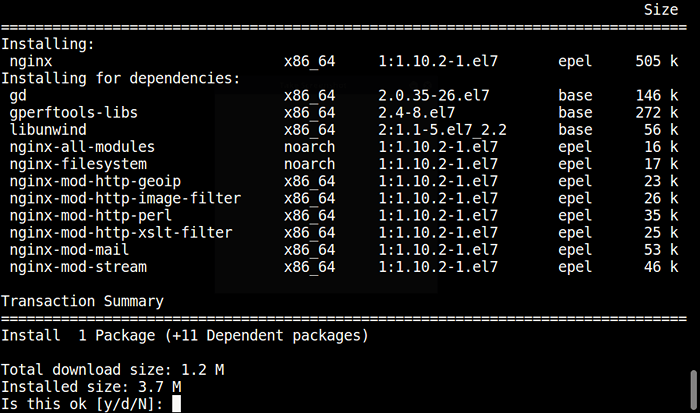 Installieren Sie Nginx auf CentOS 7
Installieren Sie Nginx auf CentOS 7 2. Starten Sie nach Abschluss der Installation die Nginx Service für den Moment und ermöglicht es, automatisch mit dem System Boot zu starten.
# Systemctl start nginx # systemctl aktivieren nginx # systemctl status nginx
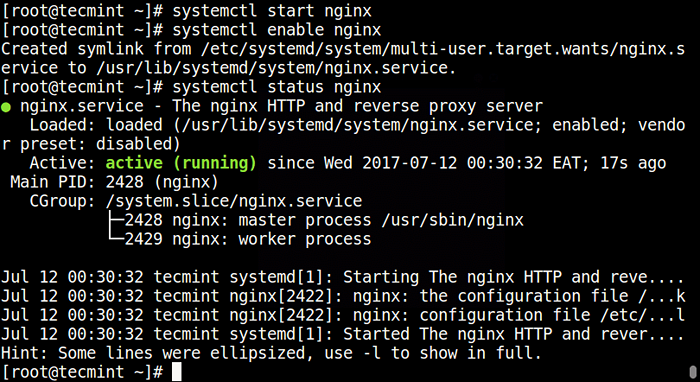 Starten Sie und aktivieren Sie Nginx beim Start
Starten Sie und aktivieren Sie Nginx beim Start 3. Ändern Sie nun die System -Firewall -Regeln für die Systeme, um eingehende Pakete am Port zu ermöglichen 80 Verwenden Sie die folgenden Befehle.
# Firewall-cmd --zone = public --permanent --add-port = 80/tcp # Firewall-cmd--Reload # Firewall-CMD --zone = public --permanent --add-port = 8080/tcp # Firewall-CMD-Reload
 Öffnen Sie den Nginx -Port auf der Firewall
Öffnen Sie den Nginx -Port auf der Firewall Schritt 2: Installieren Sie Lackcache auf CentOS 7
4. Jetzt gibt es für die neueste Version von vorgefertigten Drehzahlpaketen Lackcache 6 (ich.e 6.5 Zum Zeitpunkt des Schreibens) müssen Sie daher das offizielle Lack -Cache -Repository hinzufügen.
Vorher müssen Sie das Epel -Repository ermöglichen, mehrere Abhängigkeitspakete wie gezeigt zu installieren.
# yum install -y epel -felease
5. Als nächstes installieren Sie pygpgme, Ein Paket zum Umgang mit GPG.
# yum pygpgme yum-utils installieren
6. Erstellen Sie nun eine Datei mit dem Namen /etc/yum.Repos.d/varnishcache_varhish5.Repo Das enthält die folgende Repository -Konfiguration.
# vi /etc /yum.Repos.D/varnishcache_varhish65.Repo
Wichtig: Stellen Sie sicher, dass Sie ersetzen El Und 7 In der folgenden Konfiguration mit Ihrer Linux -Verteilung und -version:
[varnishcache_varnish65] name = varnishcache_varnish65 baseUrl = https: // packagecloud.IO/LARNISHCACHE/LARNISH65/el/7/$ basearch repo_gpgcheck = 1 gpgcheck = 0 enabled = 1 gpgkey = https: // packageCloud.IO/VarnishCache/Varnish65/gpgkey sslverify = 1 sslcacert =/etc/pki/tls/certs/ca-bundle.crt metadata_expire = 300 [varnishcache_varnish65-source] name = varnishcache_varnish65-source baseaRl = https: // packagecloud.IO/LARNISHCACHE/LARNISH65/el/7/Srpms repo_gpgcheck = 1 gpgcheck = 0 enabled = 1 gpgkey = https: // packageCloud.IO/VarnishCache/Varnish65/gpgkey sslverify = 1 sslcacert =/etc/pki/tls/certs/ca-bundle.crt metadata_expire = 300
7. Führen Sie nun den folgenden Befehl aus, um Ihren lokalen Yum -Cache zu aktualisieren und das Lack -Cache -Paket zu installieren (vergessen Sie nicht, die GPG -Taste durch Eingabe zu akzeptieren y oder Ja beim Installieren des Pakets):
# yum -q makecache -y --DisableRepo = '*' --enableRepo = 'varnishcache_varnish65' # yum install Varnish installieren
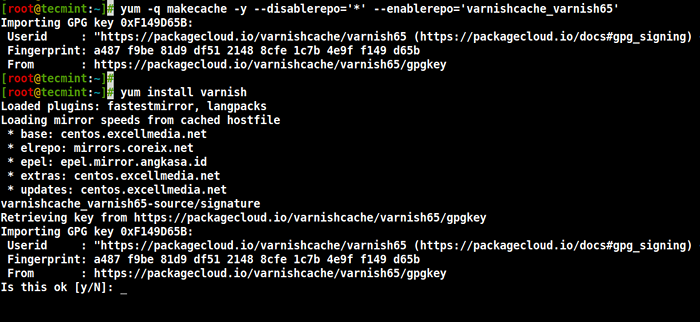 Installieren Sie Lackcache in CentOS 7
Installieren Sie Lackcache in CentOS 7 8. Nach der Installation Lackcache, Die wichtigste ausführbare Datei wird installiert als /usr/sbin/varnishd und Varnish -Konfigurationsdateien befinden sich in /etc/lack/:
- /etc/lack/Standard.vcl - Dies ist die Hauptdatei der Hauptvarnish -Konfiguration, die unter Verwendung von Vanish Configuration Language (VCL) geschrieben wurde.
9. Beginnen Sie nun den Lackdienst, ermöglichen Sie ihn, den Status automatisch während des Systemstarts zu starten, um sicherzustellen, dass er wie folgt in Betrieb ist.
# SystemCTL Start Varnish # SystemCTL aktivieren Varnish # Systemctl Status Lack
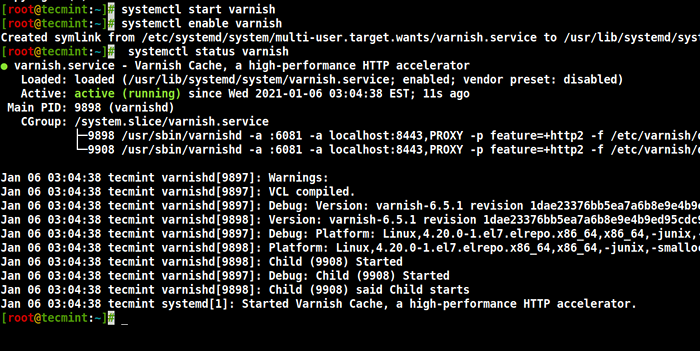 Starten Sie Lackcache
Starten Sie Lackcache 10. Sie können bestätigen, dass die Lackinstallation erfolgreich war, indem Sie den Standort des ausführbaren Lacks und der Version auf Ihrem System installiert haben.
$ welches Varnishd $ varnishd -v
Probenausgabe
Lack (Lack-6.5.1 Revision 1DAE23376BB5EA7A6B8E9E4B9ED95CDC9469FB64) Copyright (C) 2006 Verdens Bande als Copyright (C) 2006-2020 Varnish-Software
Schritt 3: Konfigurieren Sie Nginx so, dass er mit Lackcache funktioniert
11. In diesem Schritt müssen Sie Nginx so konfigurieren, dass sie mit Lackcache arbeiten können. Standardmäßig hört Nginx auf Port zu 80, Sie sollten den Standard -Nginx -Port an ändern auf 8080 Also läuft es hinter Lack zwischengespeichert.
Öffnen Sie die Nginx -Konfigurationsdatei /etc/nginx/nginx.Conf Und finden Sie die Zeile hören 80 und ändern Sie es, um zuzuhören 8080 Wie im Serverblock im Screenshot unten gezeigt.
# vi/etc/nginx/nginx.Conf
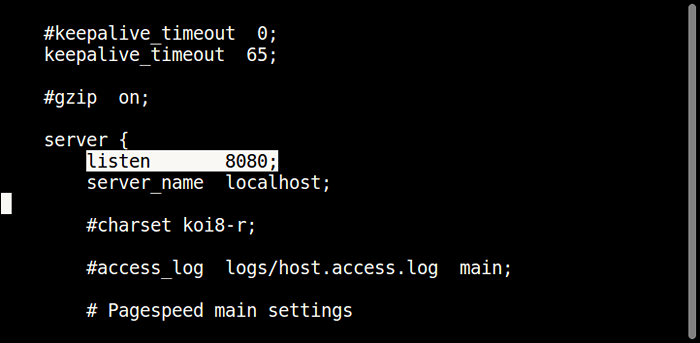 Konfigurieren Sie den Nginx -Höranschluss
Konfigurieren Sie den Nginx -Höranschluss Notiz: Dies sollte in allen Server -Block -Konfigurationsdateien erfolgen (normalerweise erstellt unter /etc/nginx/conf.D/) für Websites, über die Sie dienen möchten Lack.
12. Öffnen Sie als Nächst ExecStart Dies gibt an, dass der Port -Lack angehört und seinen Wert aus ändern 6081 Zu 80.
# SystemCtl Edit -Full Lack
Die Linie sollte wie gezeigt aussehen.
ExecStart =/usr/sbin/larnishd -a: 80 -f/etc/varnish/Standard.VCL -S Malloc, 256 m
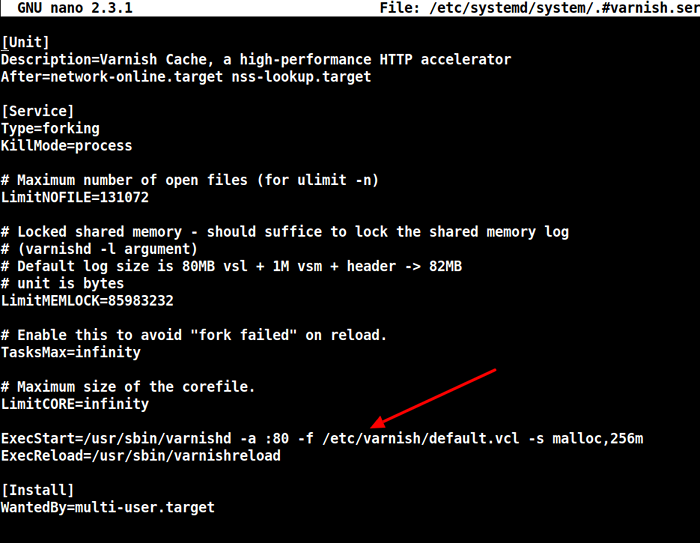 Ändern Sie den Lack -Cache -Port
Ändern Sie den Lack -Cache -Port 13. Setzen Sie NginX als Backend -Server für Lack -Proxy in der /etc/lack/Standard.vcl Konfigurationsdatei.
# vi/etc/lack/standardmäßig.vcl
Finde die Backend Abschnitt und Definieren Sie die Host -IP und den Port. Im Folgenden finden Sie die Standard -Backend -Konfiguration. Legen Sie diese auf Ihren tatsächlichen Inhaltserver hin.
Backend Standard .Host = "127.0.0.1 "; .port = "8080";
14. Starten Sie NGINX HTTPD und Lackcache, um die oben genannten Änderungen zu bewirken.
# SystemCTL Dämon-Reload # SystemCTL Neustart Nginx # SystemCTL Neustart Varnish
Schritt 4: Testen Sie den Lack -Cache auf nginx
15. Testen Sie schließlich, wenn der Varnish -Cache aktiviert ist und mit dem Nginx -Dienst mit dem folgenden COLL -Befehl zusammenarbeitet, um den HTTP -Header anzuzeigen.
# curl -i http: // localhost
Probenausgabe
Http/1.1 200 OK Server: Nginx/1.16.1 Datum: Mi, 06. Januar 2021 09:24:18 GMT-Inhaltstyp: Text/HTML-Inhaltslänge: 4833 Last-Modified: Fr, 16 Mai 2014 15:12:48 GMT Etag: "53762AF0-12E1" X- X- X- Lack: 2 Alter: 0 über: 1.1 Lack (Lack/6.5) Akzeptieren von Bereichen: Bytes Verbindung: Keep-Alive
Weitere Informationen finden Sie im Lack -Cache -Github -Repository: https: // github.COM/LARNISHCACHE/LARNISH-CACHE
In diesem Tutorial haben wir erklärt. Verwenden Sie das folgende Kommentarformular, um uns alle Fragen oder zusätzlichen Ideen zu senden.
- « So beschleunigen Sie Apache mit Lackcache auf CentOS 7
- So verwenden Sie die Zwei-Faktor-Authentifizierung mit Ubuntu »

